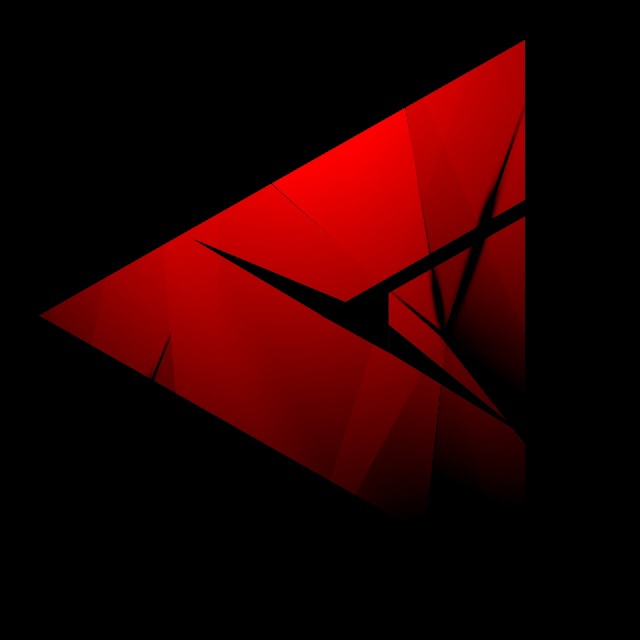Приступая к настройке
В данной статье мы подключим и настроим сервис GGBook
Alexander Zubar
Последнее обновление 2 года назад
Создание аккаунта
Переходим по ссылке: https://db.ggbook.ru/signup
После регистрации связываемся с разработчиком и предоставляем информацию о клубе вида:
Вконтакте: https://vk.com/gcgapp
Телеграмм: https://t.me/parazeya
Заявка на регистрацию аккаунта
- Название клуба: "Текст"
- Логин аккаунта Gizmo: "Текст"
- Ссылка на любую соц.сеть или сайт клуба: "Текст"
- Логин аккаунта GGBook: "Текст"
После подтверждения аккаунта авторизуемся.
Подключение клуба
Настраиваем TCP/IP для SQL Сервера: https://ggbook.tawk.help/article/tcp-ip-sqlserver-windows-thank-you-microsoft
Включаем WEB портал Gizmo в Gizmo Manager - Настройки сервиса - ВЕБ, если он у вас не настроен и перезапускаем сервис Gizmo. После чего создаем оператора с правами только к WEB API
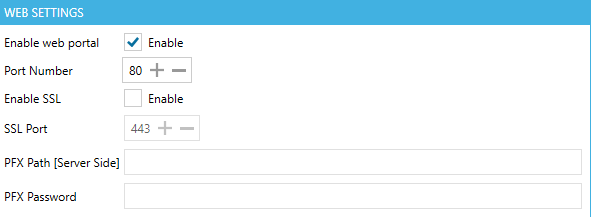
Также необходимо сделать проброс 2-х портов (веб сервера Gizmo и SQL порт, обычно это 1433), либо использовать сторонние сервисы.
Настоятельно рекомендую отдать эту работу сетевому специалисту.
Примечание: Вы также можете ограничить порты на IP адреса сервера GGBook: 37.77.105.108; 37.77.105.37